Kaip priversti uždaryti programą bet kuriame smartfon, kompiuteryje ar planšetiniame kompiuteryje

Ctrl + Alt + Delete yra ne tik būtina Windows ir kitose stalinių operacinių sistemų sistemose.
Kiekviena operacinė sistema gali prievarta nutraukti netinkamai veikiančias programas. Po to jūs galite juos iš naujo paleisti ir, tikėtina, jie turėtų tinkamai veikti.
"iPhone" ir "iPad"
"SUSIJĘS: Ne," iPhone "ar" iPad "uždarymo fono programos nebus sugriežtinti
-Pakeiskite paleistą programą "iPhone" ar "iPad", du kartus paspauskite mygtuką "Pagrindinis", kad atidarytumėte neseniai atidarytų programų sąrašą. Slinkite į kairę ir dešinę, kad surastumėte norimą uždaryti programą. Palieskite programos miniatiūrą ir pastumkite ją į viršų ir išjungę ekraną. Kitą kartą atidarius programą, ji bus paleista iš naujo.
Tai nepadės išsaugoti sistemos išteklių. Tai nereikia daryti, kad uždarytumėte programas, nes jūs jų nebenaudojate. Tačiau, jei programa yra užšaldyta arba kitaip įstrigo blogoje būsenoje, tai yra būdas priversti ją uždaryti ir priversti ją iš naujo paleisti iš švarios būsenos.
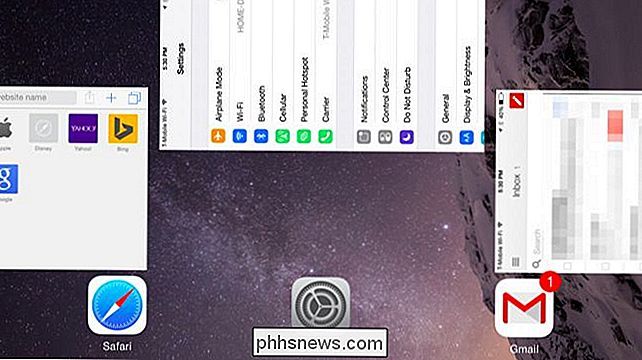
"Android"
SUSIJĘS: Jūs neturite Reikia įdiegti užduočių tvarkyklę. Kaip valdyti paleidžiamas programas "Android".
Lengviausias būdas užduoti uždarymo programas "Android" yra ir neseniai pateikto programų perjungiklio. Palieskite daugiafunkcį mygtuką, kad atidarytumėte neseniai pasiekiamų programų sąrašą. Kai kuriuose įrenginiuose gali tekti ilgai nuspausti mygtuką "Pagrindinis" arba atlikti kitą veiksmą, jei nėra naujausių programų mygtuko.
Palieskite vieną iš programų miniatiūrų ar kortelių sąraše ir braukite į kairę arba į dešinę, juda tai ne ekrane. Kartą prieigai prie programos bus uždaryta ir atidaroma iš švarios būsenos.
Kaip ir "iOS", tai nėra kažkas, ką turėtumėte daryti, jei neturite priežasties. Jūs turėtumėte paprastai leisti "Android" valdyti procesus savarankiškai - tai ta pati priežastis, kodėl neturėtumėte naudoti automatinio užduočių žudiko.
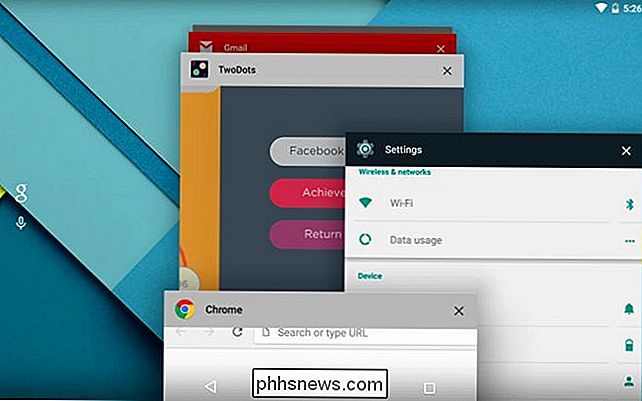
Windows
SUSIJĘS: Pradedančiųjų Geek: ką kiekvienas Windows vartotojas turi žinoti apie naudojimą "Windows" užduočių tvarkyklė
"Windows" darbui naudokite užduočių tvarkyklę. Jums nereikia naudoti Ctrl + Alt + Delete, kad atidarytumėte užduočių tvarkyklę - sparčiau spustelėkite Ctrl + Shift + Escape. Arba pele dešiniuoju pelės klavišu spustelėkite užduočių juostą ir pasirinkite "Task Manager" nuorodą.
"Windows 8" turi gražesnį "Task Manager", bet "Windows 7" darbai puikiai tinka. Raskite langą arba programą, kurią norite įjungti, ir spustelėkite mygtuką "Baigti užduotį".
"Windows 8" užduočių tvarkytuvėje galite uždaryti "Išlaikyti" programas. Taip pat galite įdėti pirštą ant viršaus ekraną ir perkelkite jį žemyn, kol programa tampa miniatiūra. Perkelkite miniatiūrą į ekrano apačią. Kai ji pereina nuo šiuo metu veikiančios programos miniatiūros į dabartinės programos bendrąjį plytelių vaizdą, išlaisvinkite ją. "Windows" uždarys "Store" programą.
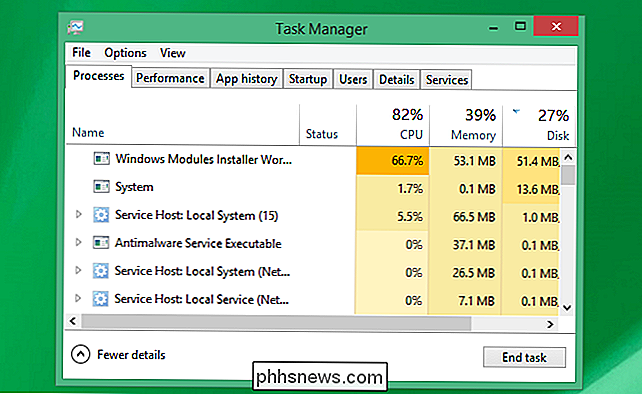
"Mac OS X"
SUSIJUSIOS: Kaip priversti uždaryti programas "Mac", kai jos neatsako
"Mac OS X" sistemoje paspauskite "Command +" parinktį + "Escape" atidarykite "Force Quit Applications" dialogo langą. Taip pat galite tiesiog spustelėti meniu "Apple" meniu ir pasirinkti "Force Quit". Šis įrankis padės užmesti šias programas.
Taip pat galite laikyti pasirinkties klavišą ir dešiniuoju pelės mygtuku spustelėkite app doką ant piktogramos.
"Linux"
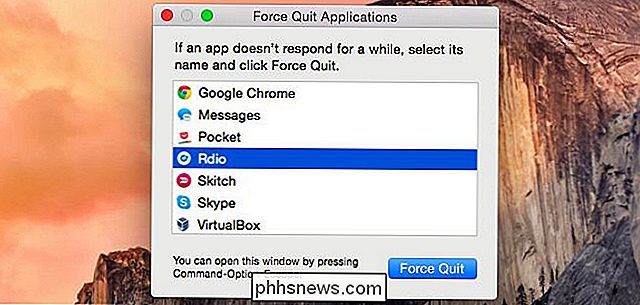
SUSIJĘS:
Kaip naudotis "Power Monitor" programa "Active Monitor", tada spustelėkite "Force Quit" parinktį. Jei jums reikalingas galingesnis įrankis, kuris taip pat nurodo fono procesus ir leidžia juos nužudyti, atidarykite "Activity Monitor" programą. Pašalinti darbalaukio programą ar foninį procesą Linux
Linux turi savo komplektą įrankių, skirtų jėgos uždarymui darbalaukio programose ir procesų žudymui. Kiekviena darbastalio aplinka apima savo proceso valdymo įrankį, pavyzdžiui, "Activity Monitor" įrankį Ubuntu "Unity" ir "GNOME" pagrindiniuose staliniuose kompiuteriuose. Taip pat yra komanda xkill, kuri leidžia spustelėti langą ir nedelsiant jį uždaryti. Ir dėl to, kad tai yra "Linux", yra daugybė kitų terminalų komandų, skirtų greitai valdyti šiuos procesus.
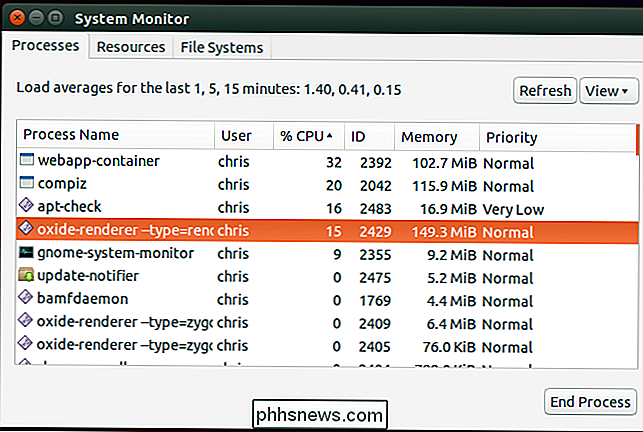
"Chrome" OS (ir "Chrome")
"Chrome" OS naudoja "Chrome" užduočių tvarkyklę. Spustelėkite meniu mygtuką, pasirinkite Daugiau įrankių ir pasirinkite Task Manager, kad jį atidarytumėte, arba tiesiog paspauskite Shift + Esc "Chromebook". Pasirinkite vieną iš procesų ir spustelėkite Baigti procesą, kad užbaigtumėte.
Tai taip pat leidžia valdyti įvairius procesus, kuriuos "Chrome" naudoja tinklalapiams, programoms ir plėtiniams, kai paleidžiate "Chrome" sistemoje "Windows", "Mac" ar "Linux". Jei interneto puslapis ar programa yra užšalusi, naudokite "Chrome" savo užduočių tvarkyklę, kad nustatytumėte netinkamą procesą ir jį užmuštumėte.
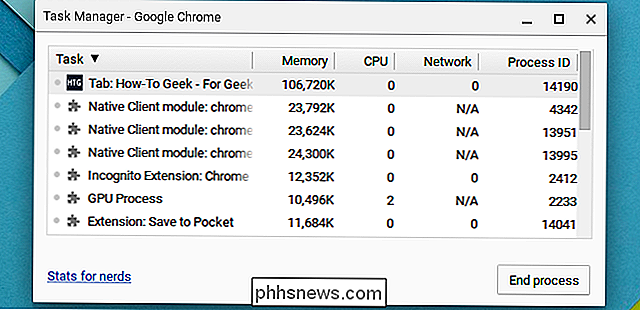
Taip pat yra ir galingesnių parinkčių. "Mac OS X" ir "Linux" turi galingas terminalų komandas procesų valdymui, o "Windows" turi "PowerShell" cmdlet, skirtą žudyti procesus. "Android" trečiųjų šalių programos gali tvarkyti procesus, o taip pat rasite mygtukus, kad programos būtų uždarytos "Android" programų sąraše "Nustatymų" ekrane.
Vaizdo įrašų kreditas: Jennifer 8. Lee "Flickr"

Kaip atsikratyti mėlynos spalvos Squiggly pabrėžia "Word 2013"
"Word" mėgsta naudoti "squiggly" pabrėžia, kad mūsų dokumentuose kažkas nėra teisingas. Labiau paplitę yra raudoni (gali būti rašybos klaida) ir žalia (galimas gramatikos klaida). SUSIJUSIOS: Sąsaja, šriftai ir šablonai Mėlynas švilpimas pabrėžia, kad "Word" nurodo formatavimo neatitikimus. Pavyzdžiui, kai kurios pastraipos tekstas gali būti suformatuotas kitokiu šrifto dydžiu nei likusi dalis (kaip parodyta paveikslėlyje aukščiau).

Kaip įjungti arba išjungti "System Restore" sistemoje "Windows"
Sistemos atkūrimas yra "Windows" įdiegta funkcija, kuri periodiškai sukuria "atkūrimo taškus" arba sistemos failų ir / ar naudotojo failų atsargines kopijas, kad sistema sugrąžintų ankstesnę būseną, jei kažkas negerai.Paprastai "Windows" automatiškai sukuria šias sistemos atkūrimo taškus prieš tam tikrus įvykius, ty diegiant naują programinę įrangą, atnaujinant tvarkyklę, diegiant "Windows" naujinimus ir tt Jei nė vienas iš šių įvykių nenukenks, "Windows" sukurs atkūrimo tašką kas septynias dienas.Kalbant apie failus, sistemos atk



